Современные цифровые технологии позволяют легко сохранять воспоминания о значимых событиях нашей жизни. Сделанные на праздниках фотографии, видео с детства, любимые песни - все это можно перенести на DVD или CD диски. Такие записи станут настоящей семейной реликвией.
Однако не стоит забывать, что неправильно подобранный диск может оказаться несовместим с вашим плеером или компьютером. Поэтому важно разобраться в тонкостях процесса записи, чтобы сохраненная информация была доступна вам и близким на долгие годы.
Типы дисков для записи
При выборе типа диска для записи важных воспоминаний стоит учитывать несколько факторов. Во-первых, это формат хранящихся файлов - фотографии, видео, аудио или документы. Во-вторых, общий объем данных. И в-третьих, устройства, на которых планируется воспроизводить записанные диски.
Для фотографий, документов и небольших видеофайлов оптимальным решением станет запись на CD-диск. Стандартные CD-R и CD-RW диски вмещают около 700 Мб данных. Этого достаточно для сотен фотографий или десятков небольших видео. CD-диски можно воспроизводить на компьютерах, DVD-проигрывателях и музыкальных центрах. Основное ограничение - это объем, поэтому для больших объемов данных потребуются другие носители.
Если нужно записать много фотографий, видео или аудио высокого качества, лучше использовать DVD-диски. Они вмещают до 4,7 Гб данных в зависимости от типа. Этого достаточно для нескольких часов видео хорошего качества или тысяч фотографий. DVD-диски также можно воспроизводить на DVD-проигрывателях и компьютерах. Не все старые DVD-проигрыватели поддерживают форматы видео типа AVI или MKV, поэтому стоит предварительно конвертировать видео в подходящий формат.
Еще один популярный формат для архивирования данных - Blu-Ray диски. Их емкость доходит до 25 Гб для однослойных и до 100 Гб для двухслойных дисков. Это позволяет записать десятки часов видео высокой четкости. Основное ограничение Blu-Ray - необходимость совместимого оборудования для чтения дисков - как правило, это современные компьютеры или Blu-Ray проигрыватели.
Если планируется частый просмотр архива на современном телевизоре или мониторе, имеет смысл использовать флэш-накопители большой емкости, например USB flash drive объемом 128 Гб и более. Современные телевизоры поддерживают воспроизведение фото, видео и музыки напрямую с USB носителей, что делает их очень удобным решением для домашнего архива.
Подводя итог, для записи ценных воспоминаний лучше всего подойдут DVD-диски, если планируется просмотр на DVD-проигрывателе, или флэш-накопители большого объема для просмотра через телевизор или компьютер. Выбор конкретного типа носителя зависит от объема данных, используемых форматов и воспроизводящей техники. Но в любом случае важно позаботиться о резервном копировании данных, чтобы драгоценные воспоминания были надежно сохранены.

Выбор программы для записи
Для записи файлов на CD, DVD или другие носители на компьютере потребуется специальная программа. Существует множество вариантов таких программ - как простые утилиты, так и мощные профессиональные решения. При выборе программы стоит учитывать такие критерии:
- Поддерживаемые типы дисков и носителей. Некоторые приложения работают только с CD/DVD, в то время как другие поддерживают флэш-накопители, жесткие диски, облачные хранилища;
- Поддержка разных форматов данных - аудио, видео, изображений, документов;
- Наличие дополнительных функций - конвертация форматов, настройка метаданных, создание меню.
Для базовой записи подойдет стандартная программа для работы с дисками от производителя операционной системы компьютера. Например, в Windows это приложение «Запись диска», которое уже входит в состав ОС. Оно позволяет записывать CD, DVD, а также ISO-образы дисков. Поддерживаемые форматы файлов включают фото, видео, музыку и документы. Есть все необходимые функции: добавление файлов в список записи, их просмотр, настройка порядка.
Для Linux популярной программой записи является K3b. Она включает в себя расширенные возможности для настройки параметров записи дисков и файлов. Поддерживается создание аудио дисков, копирование дисков, запись образов. Также есть конвертер форматов и редактор тэгов.
В OS X встроенная утилита «Файндер» позволяет записывать диски. Для этого нужно вставить пустой диск, найти его в Файндере, создать папку, перенести в нее нужные файлы, затем выполнить команду «Записать на диск». Подойдет для быстрой архивации файлов.
Более расширенные возможности предлагают сторонние приложения для записи дисков. Например, популярная программа Nero позволяет не только записывать CD, DVD и Blu-Ray, но и конвертировать медиафайлы, создавать меню дисков, настраивать аудио. Есть мастер для быстрого резервного копирования файлов на диски.
Для видеомонтажа подойдет программа Adobe Encore, которая изначально разрабатывалась как инструмента для авторинга DVD и Blu-Ray дисков. Помимо записи дисков, она позволяет создавать меню, субтитры, расширенные таймлайны. Это профессиональное решение для записи видео высокого качества.
Еще одна мощная программа для работы с оптическими дисками - Ashampoo Burning Studio. Она включает широкий набор функций: запись всех типов дисков и образов, риппинг аудио CD, конвертация видео, настройка обложек. Интуитивный интерфейс и мастера позволяют быстро освоить программу.
Помимо традиционных оптических дисков, некоторые приложения поддерживают запись на внешние носители как USB flash или жесткие диски. Это дает больше гибкости при создании архивных копий. Например, программа Rufus позволяет создавать загрузочные USB диски, а Paragon Backup & Recovery — выполнять резервное копирование на внешние HDD.
Подготовка файлов и списка композиций
Перед записью важных файлов на диск нужно выполнить ряд подготовительных действий, чтобы процесс прошел успешно. Это включает сбор и отбор нужных файлов, их конвертацию, сортировку, а также составление списка композиций в нужном порядке.
На первом этапе следует решить, какие именно файлы должны быть записаны. Это могут быть фотографии, видео, музыка, документы. Рекомендуется создать на компьютере папку «Архив» и скопировать туда выбранные файлы. Также можно добавлять ссылки на файлы без копирования.
Для фотографий важно выбрать снимки высокого качества, желательно в формате JPG, PNG или TIFF. Слишком большие изображения имеет смысл уменьшить. Также фотографии можно объединить в альбомы.
Видеофайлы лучше конвертировать в универсальный формат MP4 или AVI с помощью специальных программ. Это обеспечит совместимость с большинством устройств. Также можно разбить длинное видео на части объемом 1-2 Гб для удобства навигации.
Аудиофайлы также имеет смысл конвертировать в универсальные форматы вроде MP3, WAV, FLAC. Для компактности архива можно использовать более высокую степень сжатия при сохранении приемлемого качества звука. Также удобно разбить аудио на отдельные альбомы и плейлисты.
Текстовые файлы и документы лучше конвертировать в формат PDF, который сохраняет оригинальное форматирование и шрифты. Для электронных книг удобны форматы EPUB и MOBI.
После отбора файлов нужно решить, в каком порядке их разместить на диске или носителе. Фото и видео удобно сгруппировать по событиям и датам. Музыку и аудиокниги можно разбить по исполнителям и жанрам. Текстовые файлы стоит упорядочить по темам и значимости.
Очень важно составить подробную документацию к архиву - текстовый файл с описанием структуры, содержимого диска, назначения всех папок и файлов. Это позволит быстро ориентироваться при поиске нужных данных.
Теперь, когда файлы отобраны и структурированы, можно переходить к непосредственному созданию списка композиций для записи на диск. Большинство программ для записи предоставляют два варианта:
- Добавление отдельных файлов и папок. В этом случае можно точно указать состав и порядок размещения данных на диске.
- Запись целой папки. Программа автоматически запишет все ее содержимое рекурсивно.
Лучше использовать пофайловый метод, чтобы иметь полный контроль над списком композиций. Можно заранее создать текстовый файл с перечнем путей к нужным файлам и папкам, а затем импортировать его в окно записи диска.
При добавлении файлов в список следует учитывать общий объем данных и вместимость выбранного диска. Обычно программы записи показывают оставшееся свободное место. Если данных много, их можно разбить на несколько дисков.
В некоторых приложениях есть возможность создания меню для навигации по содержимому диска. Это очень удобно при большом количестве файлов. Меню можно оформить с обложкой и фоном для большей наглядности.
Таким образом, уделив достаточно времени подготовке файлов и правильному составлению списка композиций, можно максимально эффективно использовать пространство диска и облегчить последующий поиск данных.
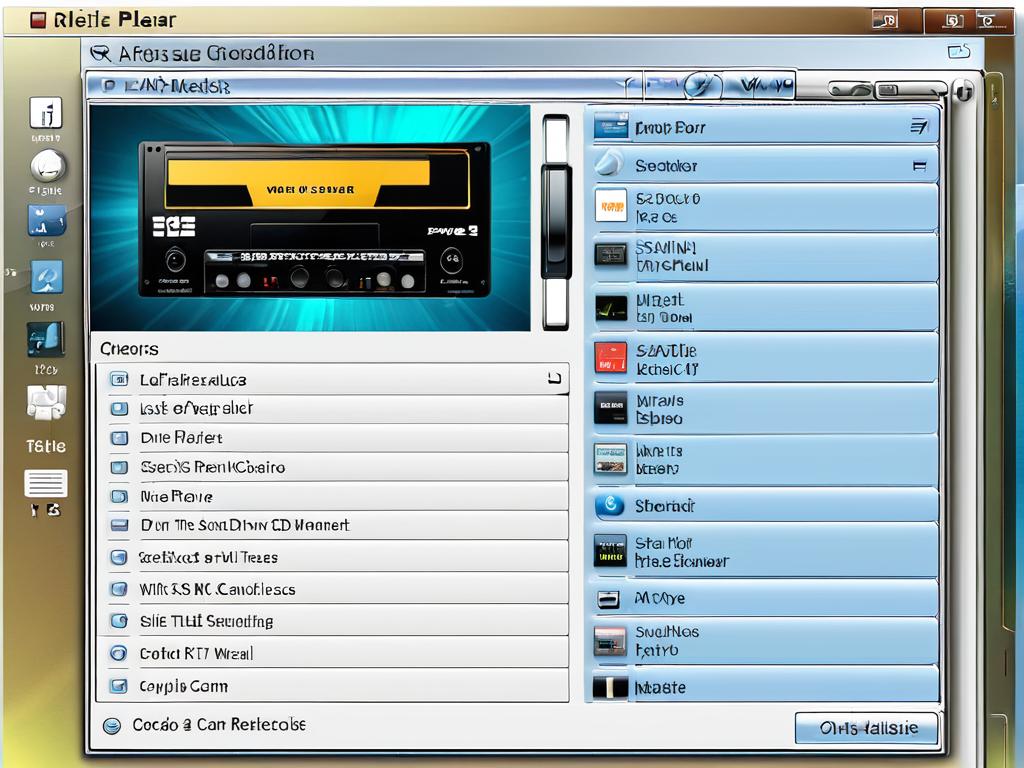
Соблюдение законов об авторском праве
При записи файлов на диск важно помнить о соблюдении законов об авторском праве. Хотя это может показаться неочевидным при создании личного архива, нарушение этих законов все же может повлечь за собой серьезную ответственность.
Основные аспекты авторского права, которые нужно учитывать:
- Использование оригинального контента, созданного другими людьми или компаниями. Сюда относятся музыка, фильмы, тексты, изображения.
- Дальнейшее распространение файлов, защищенных авторским правом.
- Декомпиляция и взлом защиты на файлы с целью обхода копирайта.
В большинстве стран мира не разрешается копировать и распространять чужую интеллектуальную собственность без явного разрешения автора. Это касается файлов любого типа - музыки, фильмов, книг, программ.
Однако существует ряд исключений и особых условий, позволяющих использовать чужой копирайт свободнее:
- Образовательная или исследовательская деятельность. Зачастую разрешается использование небольших частей чужих произведений в учебных и научных целях.
- Цитирование и отсылки. Можно цитировать небольшие фрагменты чужих работ при указании автора и источника.
- Произведения с открытыми лицензиями. Некоторые авторы разрешают свободное использование своих работ при соблюдении определенных условий.
При записи на личный диск-архив рекомендуется включать только следующие файлы:
- Собственные произведения, автором которых являетесь вы лично.
- Произведения, распространяемые на условиях открытых лицензий (Creative Commons, GPL и т.д.).
- Файлы, полученные из легальных источников, например, купленные в online-магазинах.
Не рекомендуется включать в личный архив следующие файлы:
- Пиратские копии фильмов, музыки, программ, полученные из незаконных источников.
- Видео и аудио, скачанное из YouTube или других сервисов без разрешения авторов.
- Электронные книги с нарушением авторских прав.
Особого внимания требуют случаи декомпиляции программ и взлома цифровых прав (DRM) на медиафайлы. Это часто прямо запрещено законом и лицензионными соглашениями. Рекомендуется использовать только легальные способы получения контента.
Помните, что наличие рядом с файлами упоминания автора или источника не освобождает от ответственности за нарушение авторских прав. Требуется явное разрешение автора на использование.
При создании резервной копии легально приобретенных файлов допускается их разумное использование исключительно в личных целях. Однако дальнейшее распространение таких файлов часто запрещено.
Что касается фотографий и видео с собой или близкими, то их использование в личном архиве в большинстве случаев разрешено, но стоит быть осторожным при публикации таких материалов в открытом доступе.
В сложных случаях имеет смысл обратиться за консультацией к юристу, специализирующемуся на авторском праве. Однако в целом при записи личного архива достаточно придерживаться здравого смысла и включать только файлы, правомерность использования которых не вызывает сомнений.


























